 |
Особенности инсталяции, эксплуатация, проблемы принтеров
|
Oki C9650, Oki C9655 сняты с производства, последний с 2016 года.
Технические характеристики, расходные материалы Oki 9655
Технические характеристики, расходные материалы Oki 9650
Сравнение принтеров Oki 9655 и Xerox Phaser 7500
Коды ошибок Oki C9655, C9650, расшифровка
Заправка картриджей тонером принтера OkiC9655, Oki C9650
Проблемы, неисправности принтеров Oki 9655, Oki 9650, Oki 9600, Oki 9850, Xerox Phaser 7400.
Преимущества, работа дуплекса Oki C9655 dn, Oki C9650dn
PostScript, PCL драйверы чем лучше печатать?
Сервис Центр OKI 8(916) 588-30-89, Москва ул. Гостиничный проезд дом 6 корпус 2, метро Окружная, МЦД Окружная.
Сервисцентр располагает принтером oki c9650 для помощи в решении проблем печати и ремонта принтеров, а также контроля процедуры восстановления блоков фотобарабанов к принтерам OKI.
Недокументированные возможности.
Печать календарей без полей.
Для клиентов компании инженерами сервисного центра компании Ольтар была разработана методика печати без полей на принтере OkiC9650. Важно для печати перекидных календарей формата A3. Ни принтеры Xerox или Hewlett Packard такой особенность НЕ ОБЛАДАЮТ. Не надо ни обрезать, ни покупать дорогую бумагу формата A3 плюс.
1. Принтер способен печатать без полей из любого лотка автоподачи бумаги №1, 2, 3, 4 (с учетом доп лотка) в больших количествах. Эта возможность присутствует благодаря способности печатать формат бумаги SRA3 или А3 плюс со всех лотков принтера.
2. Для печати необходимо в лотке №1 ограничителями бумаги выставить формат А3 плюс (SR A3). Принтер через кодировщик в лотке считает данную информацию и перестроит печать на SRA3.
3. Положить в лоток точно по центу пачку бумаги формата А3. Пустые места до ограничителей формата четко зафиксировать картонками, или другим надежным способом.
4. В программе печати выставить формат А3 плюс. Подобрать поля в задании для печати таким образом (запустить на печать пару листов с контрольным пустым черным квадратом), чтобы поля чуть-чуть (приблизительно на 0,2 - 0,5 мм) ушли за пределы печати на бумаге А3+.
5. Отправить все задание на печать. При таком способе печати ресурс барабанов расходуется значительно меньше, так как их края в большей степени смазываются тонером и не вытираются бумагой.
Печать визиток с помощью дуплекса.
Дуплекс принтера oki c9650dn, c9655dn способен работать с максимальной плотностью бумаги 300 гр. Однако плотность бумаги для печати больших тиражей двухсторонней печати 250 гр. Это свойство позволяет печатать визитки на принтере за один раз без перекладывания бумаги в MPT Tray. Однако не все так просто.
Как поведет себя принтер в стандартной ситуации?
По умолчанию лоток ручной подачи настроен на автоматическое определение плотности бумаги. Если задать двухстороннюю печать с лотка ручной подачи принтер пропечатает одну сторону выдаст бумагу на выход и на дисплее появится сообщение о невозможности работы дуплекса из-за слишком большой плотности бумаги, печать будет остановлена.
1. В меню принтера Menus --> MPT Tray Config --> Media Weight --> Medium. Другими словами выставить плотность бумаги в лотке ручной подачи как среднюю. При этом реальная плотность будет 250 грамм.
2. Отправить макет двухсторонней печати визиток на печать.
3. Как правило печать верхней и нижней стороны листа получится со смещением. В этом случае в меню принтера System Adjast --> Print Position Adjast --> Duplex X(Y) Adjast, отрегулировать смещение печати дуплекса по осям X и Y в миллиметрах в меню Системные установки, Регулировка позиции печати. Также можно регулировать в этом же меню позицию односторонней печати. Можно печатать визитки иногда проверяя смещение.
Печать плотных заливок на листах формата А4.
Зачастую возникает необходимость в печати с плотными заливками тонера, плашек различных цветов 70 - 90% на листах формата А4, плотностью 80 грамм на метр. При такой печати зачастую листы с плотными заливками наматываются на резиновые валы узлов термозакрепления принтера. Причем убрать такой наматавшийся лист у пользователя нет никаких шансов. Ремонт принтера может произвести только инженер.
В чем причина такого явления? Как правило с точки зрения максимальной скорости печати и оптимального расхода ресурса фотобарабанов листы печатают широкой кромкой. Однако в этом случае волокна бумаги располагаются поперек движения бумаги. Максимальная упругость бумаги располагается наоборот вдоль волокон бумаги, то есть в сторону узкой кромки бумаги. Другими словами печать происходит поперек расположения волокон. Упругость бумаги крайне мала и она в процессе температурного воздействия печки принтера, отежеленная плотной заливкой тонера, наматывается на резиновый вал печки.
Что делать, что-бы безпроблемно печатать? Выход достаточно простой. Печатать вдоль направления волокон бумаги, для максимального использования свойств упругости. Для этого расположить бумагу для печати узкой кромкой.
Эта проблема характерна для всех мощных принтеров формата А3. Именно в их фьюзерах находятся резиновые, тефлоновые валы больших диаметров. Например, очень четко она выражена в таких мощных цветных принтерах, как HP Color LaserJet 9500.
И последнее, не всегда направления волокон идут в сторону узкой кромки бумаги. Все зависит от того как ее режут перед укладкой в пачки. Определить истинное направление можно с помощью несложного эксперемента.
Печать на пленках. Печать плашек идеальных 100% заливок простых цветов.
Главным инженером компании инженером Новиковым разработан метод печати больших плашек идеальных заливок. Метод ценен получением отличных результатов даже на отработавших ресурс фотобарабанах и альтернативных тонеров. Особенно незаменим метод при печати на пленках или кальке. Описание метода
Видео: Эксплуатация принтеров Oki, замена расходных материалов с точки зрения ошибок пользователей.
Проблемы эксплуатации и запуска.
1. Невозможно войти в меню администратора принтера Оки. В этом меню осуществляются все основные настройки принтера, включая сетевое конфигурирование. При попытке входа в меню принтер запрашивает пароль, который нигде не указан. Пароль следующий aaaaaa. Шесть латинских букв a, пароль актуален для всех моделей Oki C9650, C610, C810, C830, C910.
2. Невозможно русифицировать меню принтера. Попытка поиска русского языка в меню принтера успеха не имеет. Эта проблема связана с лицензированием данной функции. Русификацию принтера необходимо производить с CD диска, который идет в комплекте с принтером, с помощью специальной утилиты (программы)
3. Не работает прямой выход бумаги (лицом вверх). Для инициализации прямого выхода необходимо войти в меню Настройки администратора (ввести пароль смотри выше). Перейти в подменю настройки печати выбрать пункт выходной лоток и установить лицевой стороной вверх. По умолчанию стоит лицевой стороной вниз, то есть бумага будет выходить сверху принтера.
Материал актуален для принтеров Oki C9600, Oki C9650, Oki С910, Oki C9850. В принтерах типа Oki C610, C5850, C810 прямой выход получается открыванием лотка выхода бумаги сзади принтера.
4. Проблемы цветопередачи. При печати принтер искажает цвета, изображение получается искуственно сильно затемненным.
Причина. На установочном диске принтера (Oki C9650) есть только PCL драйвер, который больше подходит для простой офисной печати и печати несложных визиток. Основное преимущество этого драйвера - скорость. Однако цветом он управляет некорректно.
Выход. На сайте производителя oki.ru во вкладке поддержка и драйверы необходимо скачать PostScript драйвер, который предназначен для качественной передачи цвета. Принтер будет печатать медленне, однако с цветопередачей проблем не будет. Прежде чем скачивать необходмо знать следующее. Русскоязычнвя версия драйвера отсутствует, скачивать надо англоязычную. Однако если скачать первый попавшийся PS driver принтер вообще печатать откажется. поэтому необходимо нажать вкладку все драйверы и скачать драйвер размером 648kB. Файл необходимо распоковать и установить (Панель управления --> Принтеры--> Установка) на тот же USB порт на котором установлен и PCL драйвер. У Вас будут установлены оба рабочих драйвера, которыми можно пользоваться в завсимости от поставленных задач.
В компьютере в панели управления Принтеры и Факсы открыть свойства принтера перейти на вкладку Device Option и поставить галочку напротив Duplex Unit, (Рис 1. справа). Далее двухсторонняя печать зависит от программы в которой Вы работаете.
Материал актуален для принтеров Oki C5850dn, C5750dn, C5650dn, C711dn, C830dn, C910dn, C8600dn, C8800dn, C9850dn.
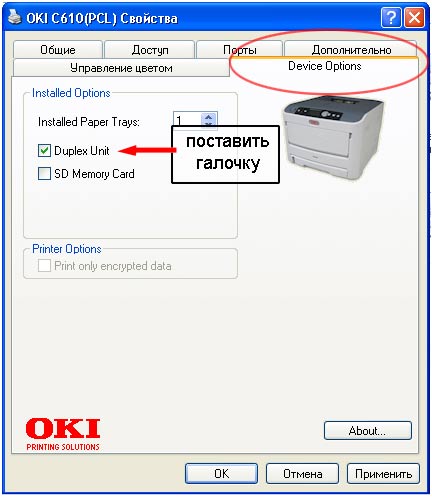
Рис 1. Включение дуплекса принтера Oki в драйвере принтера. Панель управления, свойства принтера, вкладка Device Option.
Как работает принтер при подключении к локальной сети. В принтер встроена программа анализа локальной сети. Даже если в LAN отсутствует DHCP сервер, которой раздает IP адреса, принтер берет на себя DHCP функцию, безошибочно определяет параметры сети и присваивает себе неповторяемый IP адрес. Пользователю остается только распечатать страницу конфигурации принтера и вбить соответствующий IP адрес во вкладке порты драйвера принтера.
Как попасть на Web сервер принтера Oki? (Рис 2.) Необходимо прописать IP адрес принтера в любом Интернет браузере. При этом в меню принтера настройки администратора пункт Web должен стоять Да (по умолчанию Да). Однако при попадании на сервер принтера выясняется что в свободном доступе только информационные функции, а управляющие закрыты паролем.
Как ввести пароль администратора? Необходимо распечатать страницу конфигурации принтера и взять с нее последние 6 цифр MAC адреса сетевой карты принтера. В отличие от IP адреса MAC адрес никогда не меняется. В поле пользователь вписать admin или root в поле пароль вписать последние 6 цифр MAC адреса. Если в адресе присутствуют буквы вписать их при латинской раскладке клавиатуры при включенном Caps Lock.
Невозможно войти в администраторкую часть WEB сервера принтера Oki C9655 (возможно 9650, 9600 и других) несмотря на то, что вы правильно указываете пароль и логин. Речь идет о не санкционированном смене пароле и логина. В этой ситуации возможно восстановление утернных пароля и логина.
Консультация для клиентов компании бесплатно. Для остальных консультация платная тел: 8 (916)-588-30-89.
Материал подготовлен Главным инженером Новиковым Александром на основе опыта эксплуатации и запуска принтеров Oki.
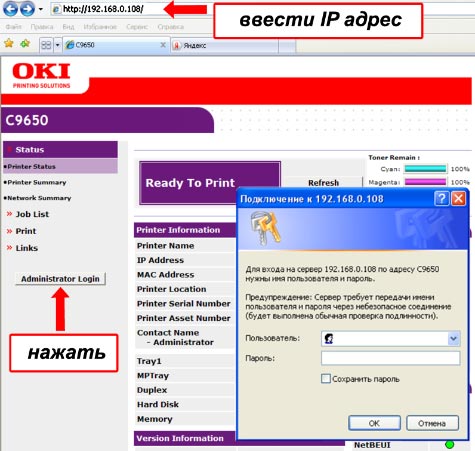
Рис 2. Вид страницы Web сервера принтера Oki C9650n.
Функции управления доступны только после введения пароля.
В полиграфии одним из нужных режимов работы принтера является режим буклет. Что он дает? Вы можете сформировать на компьютере задание из любого количества листов формата А4. Затем програмно включить режим буктет и отправить задание на печать. При этом программа печати совместно с принтером разложит задание на листах формата А3 с двух сторон таким образом, что пользователю останеся лишь согнуть листы в центре и обрезать края. Буклет готов. Просто, нажатием одной кнопки. Однако чтобы реализовать данный режим в принтере должна присутствовать опция дуплекс. Дуплекс должен быть включен в драйвере управления и в самом принтере.
В операционной системе Windows 7 включение режима буклет вызывает у пользователей трудности.
Для включения данного режима необходимо в панели управления выбрать пункт оборудование и звук, далее пункт устройства и принтеры Рис 3. На нужном принтере Oki C9650 (C9655) счелкнуть правой кнопкой выбрать пункт свойства принтера. Откроется меню свойства принтера. Вверху открыть закладку параметры устройства Рис 4. Далее необходимо поставить галочку в окошке дуплексный модуль Рис 5.
После этого в программе печати появится вкладка буклет.
Материал подготовлен Главным инженером Новиковым Александром на основе опыта эксплуатации цветных принтеров Oki.
 Рис 3. В папке принтеры и факсы навести мышь на нужный принтер
Рис 3. В папке принтеры и факсы навести мышь на нужный принтери выбрать пункт свойства принтера.
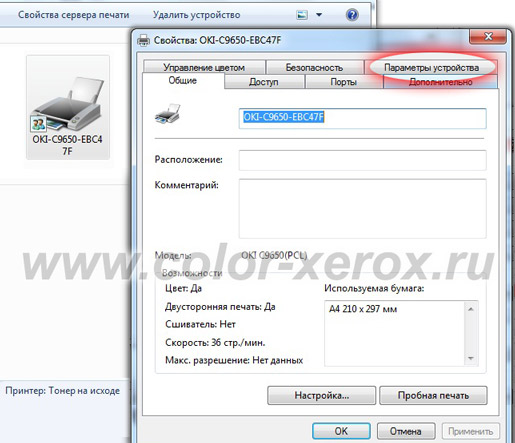 Рис 4. В свойствах принтера Oki C9650dn открыть закладку
Рис 4. В свойствах принтера Oki C9650dn открыть закладку параметры устройства.
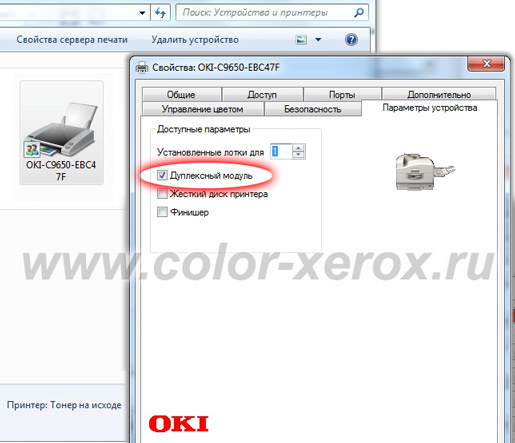 Рис 5. В Windows 7 во вкладке параметры устройства поставить галочку
Рис 5. В Windows 7 во вкладке параметры устройства поставить галочкуна дуплексный модуль.
Причина. Уменьшенная печать макета происходит потому, что по умолчанию в программе Adobe Acrobat установлен автоматическое масштабирование макета под текушие размеры бумаги для печати. Другими словами масштаб будет уменьшен. В программе Acrobat причка стоит напротив Уменьшить стрницы с превышением макс. размера. Рис 6.
Выход. В диалоговом окне Печать нажмите Размер и укажите параметры масштабирования, а именно поставьте галочку напротив Пользовательский масштаб 100%. При этом визитки начнут печаться нужного стандартного размера 90 мм.

Рис 6. Диалоговое окно Печать программы Adobe Acrobat.
Рисовая бумага бывает двух типов тонкая полупрозрачная плотностью 40 - 50 грамм и ворсистая плотностью 50 - 60 грамм. Отпечатанную бумагу часто используют для наклейки на деревянные поверхности.
Реально принтеры не могут работать с такой бумагой, но цветные принтеры Oki могут справиться с этой задчей, однако не напрямую. Чтобы напечатать на рисовой бумаге необходимо взять в качестве подложки обычную бумагу 80 грамм и воспользоваться временным клеем. После печати отклеить бумагу. При этом надо подогнуть переднюю кромку тонкой рисовой бумаги под обычную офисную бумагу. Печатать необходимо из Много Целелевого Лотка (MPT Tray) и в драйвере выставить соответствующую 90 - 120 грамм плотность.
С ворсистой бумагой все сложнее. Ворс забивается под чистящее лезвие черного фотобарабана Рис 7 и качество печати становится не приемлемым, а именно идут полосы на изображении. Для того, чтобы этого не случалось необходимо необходимо чистить блок черного барабана.
Для начала необходимо выполнить частичную разборку Фотобарабана, снять узел чистки и транспортировки отходов тонера. Если ситуация не сильно запущена достаточно сухой ветошью прочистить ролик заряда Рис 8, а также тонерным пылесосом очистить чистящее лезвие селенового фотобарабана зеленого цвета.

Рис 9. Снятое чистящее лезвие Фотобарабана Oki C9655, C9650 забито ворсом рисовой бумаги и отработкой тонера.

Рис 7. Фотобарабан Oki C9655, C9650 забит ворсом рисовой бумаги.

Рис 8. Ролик заряда Фотобарабана Oki C9655, C9650 повреженный ворсистой рисовой бумагой.
"Взгляд" на принтеры Oki 9650n, Oki C9650 dn со всех сторон.
 Установка, снятие дуплекса светодиодного принтера Oki C9650dn. |
 Вид сзади, со стороны прямого выхода бумаги и интерфейсной платы. |
 Знаменитый узел ручной подачи цветного led принтера Oki 9650dn. |
 Открытый вид принтера OKI C9650dn. Сняты два картриджа с тонером и фотобарабаны. |
 Принтер Oki9650dn с открытой боковой крышкой. Плата RIP процессора растровой обработки изображений. |
 Принтер Oki C9650hdtn с открытой верхней крышкой. Все расходные материалы сняты. |

Узел выхода бумаги принтера OKI C9600N всего три выходных ролика,
другой цвет пластика.

Узел выхода бумаги принтера OKI C9650N. 5 роликов вместо 3-х,
более мощные прижимные пружины.
OKI C9650/9655 от лотков принтеров Oki C9600?
У лотков OKI C9600 на один даткик больше. Это чисто оптический датчик, который служит для автоматического определения прозрачных пленок. В Oki C9655 отсутствует функция автматическая определения бумаги типа прозрачная пленка. Соответственно нет этого датчика. Если поставить лоток от 9650 на принтеры Oki C9600, Xerox 7400 (Xante) принтер любую бумагу будет печатать как пенки и выдавать соответстующее сообщение. Это очень плохо.
2. Светодиодные линейки от Oki C9650 не подходят к Oki C9600 (Xerox 7400). При попытке установке будет выдано сообщение об ошибке, однако компоненты принтера из строя не выйдут.